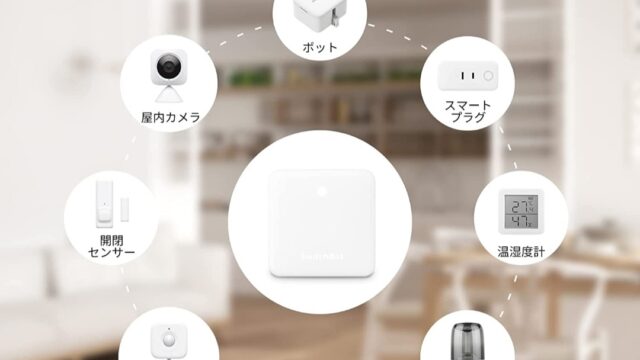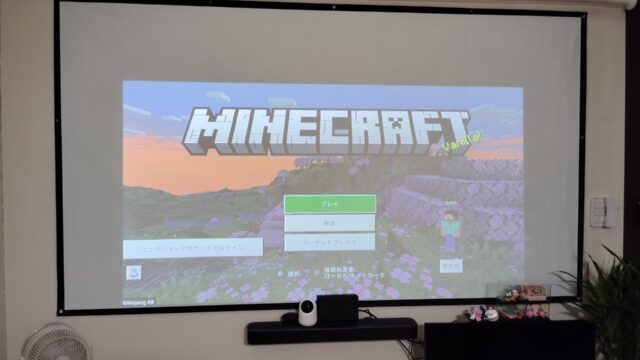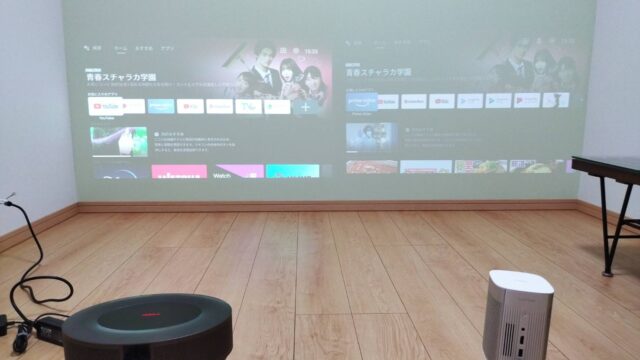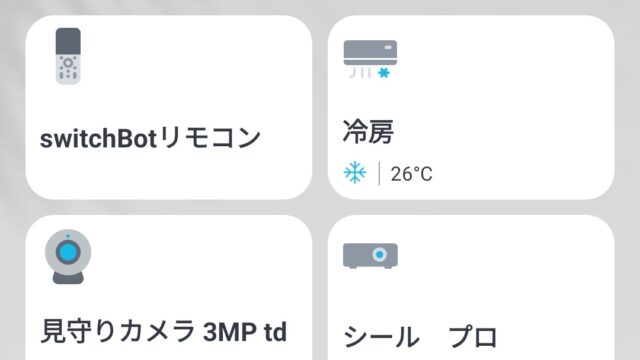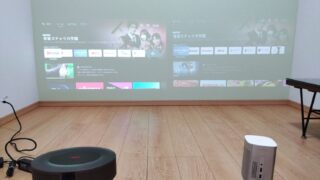車のカーナビで動画視聴はFire TV Stickが最高😄音声操作もできる✨
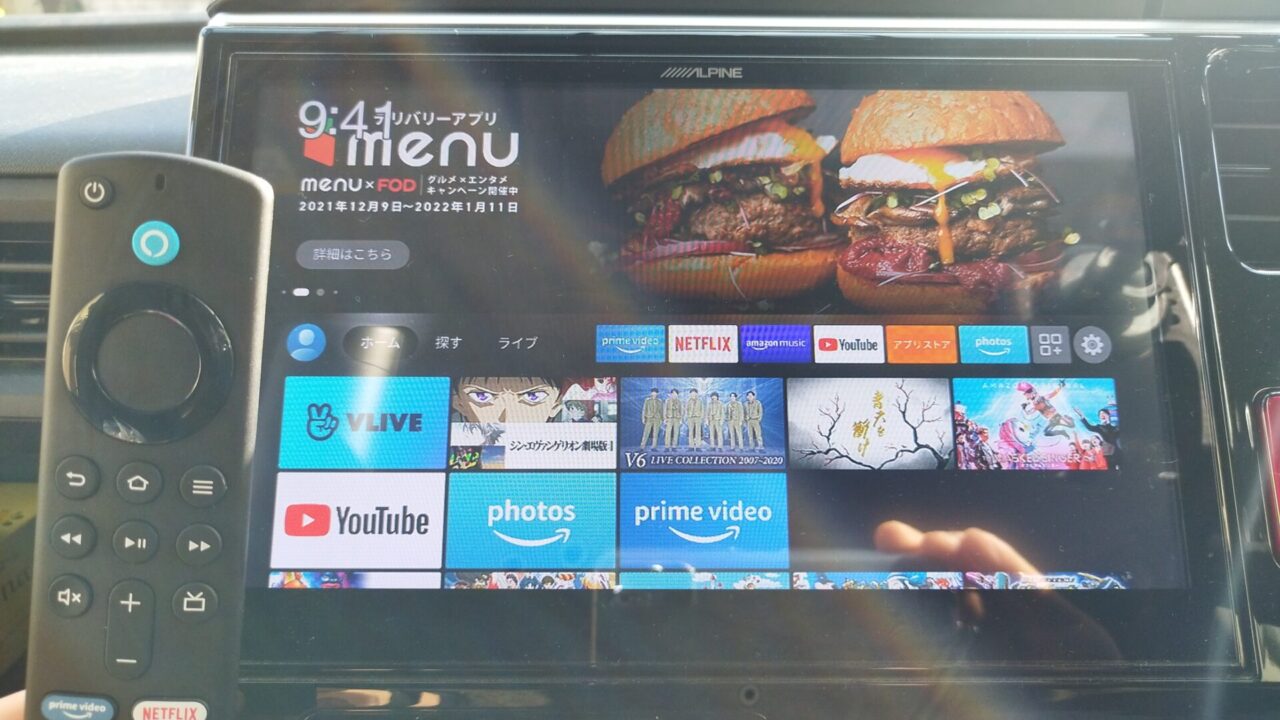
本ページはプロモーションが含まれています✨
感謝向上太郎です😄
私は、ガジェット、コストコ好きの40代男性です。
今回は車のカーナビにFire TVStickを取り付けの記事です。
カーナビにFire TVStickを取り付けての結論は、
めちゃくちゃ良いです😆
Fire TVStickはテレビではなくカーナビに付けるべき商品だと断言出来ます✨
なぜ、
Fire TVStickがカーナビに適しているかは、記事を最後まで見てもらったら十分に理解してもらえます。
今回の記事はこんな人にとっても役立ちます。
- Amazonユーザー
- 車通勤の人
- 家族で車の外出が多い人
- 車の中で快適に動画を見たい人
- androidTV内蔵のテレビを買って、Fire TVStickを使わずに置いている人
- 車の中から家電の音声操作を簡単にしたい人
などなど、あげればきりがないです。
カーナビでネット動画を見たい人は、絶対見て欲しい内容になっています😄
switchBotでスマートホームを始めるなら最初にこの3つを買って下さい
目次(見たいところをクリック)
はじめに
私は車の中でも、音声操作でYouTubeの動画検索や家電の操作などしたかったので、車にEchoShow5を置いています。
EchoShow5の設置の方法の記事もあるので見て下さい✨

車に置いているEchoShow5は、ダッシュボードの上に置いている為、運転席からは見えずらいので子供用になっていました💧
長男くんが助手席に乗ると、YouTubeを見ています😅
運転することが多い私は、カーナビで、AmazonプライムビデオやYouTubeの視聴がしたいと思っていました。
私のように、車でスマホやタブレットではなく、カーナビでネットの動画を見たいと考える人は多いです。
最新のカーナビなら、Apple CarPlayやAndroid Auto対応で簡単に見れますがカーナビの価格は高いです💦
その他に、カーナビで動画を見る方法はいくつかあります。
簡単なのは、ミラーリングWi-Fiレシーバーを使うやり方です。
カーナビにつなげて、スマホの映像をカーナビにミラーリングする方法ですが、ミラーリングでつなげる為にスマホの操作を毎回しないといけないです。
また、スマホの映像をミラーリングしているので、見てる動画を変更するには、その都度、スマホの操作が必要です。
一番の問題は、ミラーリングカットがあることです。
YouTubeは見れますが、Amazonプライムビデオやネットフリックスなどは、ミラーリングカットのおかげで、ミラーリングしての映像は見れなくなります💧
今回はFire TV Stickをカーナビにつなげての動画視聴の様子や、リモコンでどこまでの操作が出来るのか、音声操作の具合など設置の仕方もふくめ、操作性を詳しくお伝えしますね✨
設置して使ってみると、驚きの連続でした😅
これから、Fire TV Stickをカーナビにつなぎたい人にはとても参考になるので、最後まで見て下さいね✨
設置するFire TV Stickのスペック
動画の検索を音声操作でしたかったので、これにしました✨
Fire TV Stick-Alexa対応音声認識リモコン


Fire TV Stickのセットアップはあらかじめ、Fire TV Stickを自宅のテレビにつなげて終わらせました。(カーナビにつなげて、直ぐに映像を見たかったので😅)
Fire TV Stickの設置方法
Fire TV Stickを車に設置するには
1.Fire TV Stickとカーナビの接続
2.Fire TV Stickの電気供給
3.Fire TV Stickの通信
以上が必要になります。
私の車は、ホンダステップワゴンハイブリッドです。
カーナビは純正ではなく、アルパインのステップワゴン用のカーナビを取り付けています。
モニターサイズは10インチです。

Fire TV Stickとカーナビの接続
Fire TV Stickとカーナビは、HDMI端子でつなげます。
私のカーナビにも、HDMI端子があるので、すぐにつなげられると思っていましたが、まさかのカーナビとFire TV StickのHDMI端子はオス同士でした😅
(確認不足でした💧)


これでは接続できません💦
接続するために急いでこれを買いました。
メス同士のHDMI端子です。
Fire TV Stickの電気供給
Fire TV Stickの電気の供給はUSBと家計用のコンセントの2種類があります。
配線の管理の都合で、USBから電気の供給をしました。

これを使いました。

 USBや家庭用のコンセントも使えてとても便利です✨
USBや家庭用のコンセントも使えてとても便利です✨
Fire TV Stickの通信
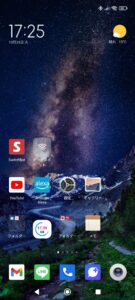
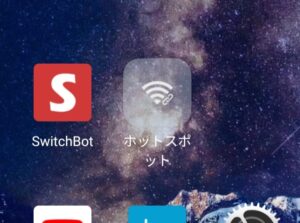 ホットスポットがテザリングのことです✨
ホットスポットがテザリングのことです✨
通信は自分のスマホのデザリング機能でしました。
デザリングは簡単に出来るので、車に置いているEchoShow5もデザリングでしています。
デザリングの注意としては、スマホのバッテリー消費と通信量が増えることです。
自分のバッテリー残量や通信量のチェックはお忘れなく😄
Fire TV Stickのリモコンの操作性(動画あり)
実際にFire TV Stickをカーナビにつなげて使って見ました。
リモコンの操作はサクサク動いて快適です✨
リモコン操作の動画
映像もとてもきれいなので、カーナビの大画面でAmazonプライムビデオやYouTubeを見れるのは最高です😄
リモコンで出来ないこともありました。
電源ボタンと音量調節ボタンは押してもカーナビには反応しないです。
もしかして、Fire TV Stickのセットアップを家のテレビでしたせいなのか?
と思いましたが、そんなに使わないボタンなので問題はなくそのまま使っています✨
また、カーナビモニターのタッチ画面での操作は出来ないです。
次は、一番やりたかった音声操作です。
音声操作は出来るのか?(動画あり)
車で音声操作がしたかったので、Fire TV Stick-Alexa対応音声認識リモコンを購入したんです。
音声操作が出来なければ、嬉しさは半減です💧
注目の音声操作はなんと、できました✨

操作している動画です。
完璧にできます😄
(検索したのは、お金の勉強になる動画を配信してくれてる人です✨)
これなら、簡単に動画の検索や変更ができます✨
EchoShow15の使い方キッチンの近くに置いてYouTubeのレシピ動画が最高
まさか、ここまで出来るとは😆(動画あり)
音声操作で動画の検索など出来てとても便利ですが、試しに音声操作で家電の指示をしました。
(私は、SwitchBotとEchoShowを連携させて家電を音声操作しています。)
感謝向上太郎 「リビングのライトつけて」
アレクサ ・・・「はい」
なんと、家電の操作も出来るんです✨
動画を見て下さい。
リモコンの音声操作は、映像の操作だけだと思っていました💦
しかも、「買い物リスト」「やる事リスト」「予定の追加」も出来ます。
どんだけ、便利なの!
と、本当にびっくりです😆
Amazonユーザー待望のecho budsAlexaを連れて行こう
車のカーナビにFire TV Stickを設置することのデメリット💦
Fire TV Stickを使うことで動画を見れますが、とうぜんデメリットもあります😅
デメリットはおもに、「通信量」「車内の環境」です💧
「通信量」
Fire TV Stickの通信を無制限のポケットWi-Fiにすれば通信量は気にせずに使えます。
しかし、
スマホのデザリングでFire TV Stickの通信をすると、スマホの通信量がかなり必要になります💦
私の使った感覚だと、
Fire TV StickでYouTubeやAmazonプライムなどで動画を見れば1時間で、500MB程度の使用量になっています。
スマホの契約にもよりますが、1時間で500MBはなかなかの消費なので注意が必要です😅
(映像の画質やサイズによって通信量も変わると思うので、1時間で500MBは参考程度にして下さい。)
「車内環境」
Fire TV Stickを車内に設置するので、真夏や真冬の環境でFire TV Stickが故障する恐れが考えられます。
私は、1年間Fire TV Stickを車で使っていますが今のところ真夏や真冬でも問題なく使えています✨
でも、家で使うよりも過酷な環境なので故障しても仕方がないですね💦
Fire TV Stickを車に設置して分かったこと
Fire TV Stickのリモコンはボタンの配置や素材、大きさ、形状を変えてくれているため、リモコンを目で確認せずに指の感覚だけで操作ができます。
これはよく考えられていると、改めて驚きました😆
しかも、細かい文字の入力は音声操作で出来るので、完璧です✨
家にある家電の操作も出来てしまいます。
今のテレビは、androidTV内蔵が当たり前です。
Fire TV Stickはまさに、カーナビのためにあると思ってしまうほどの使い勝手の良さです。
Fire TV Stickとカーナビの愛称は最高です。
(長男くんが怒るかも💧)
最後に、
当たり前ですが、運転中のリモコンの操作やカーナビを見るなどは、絶対にダメです。
少しくらいの気持ちが大きな事故につながります。
事故は一瞬で起きます。一瞬、目を離した時に起きます。
安全運転のうえ、Fire TV Stickを快適に使って下さいね😊
色々と便利な物があって、ありがたい世の中です。
物は使いようです。
誰もが幸せになる使い方をお願いします✨
今日もありがとうございました😄
Amazonユーザーならこれも試して欲しいです。